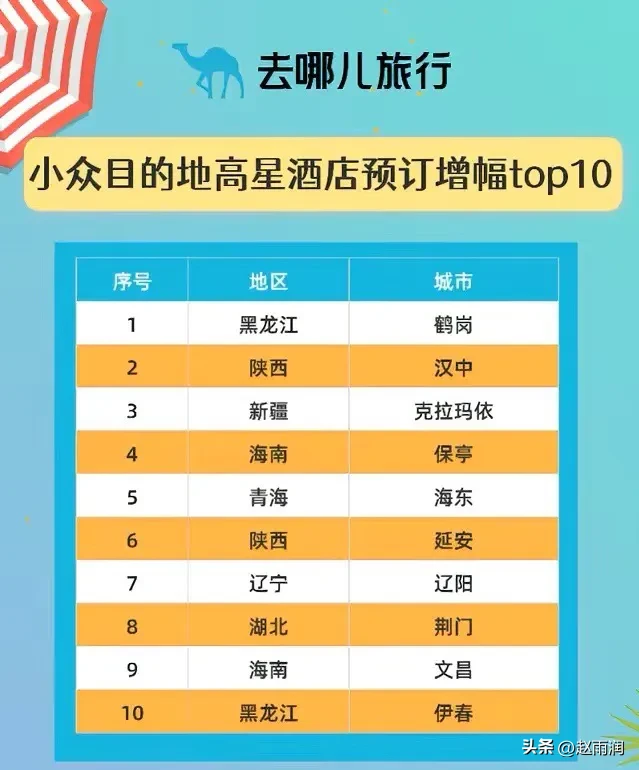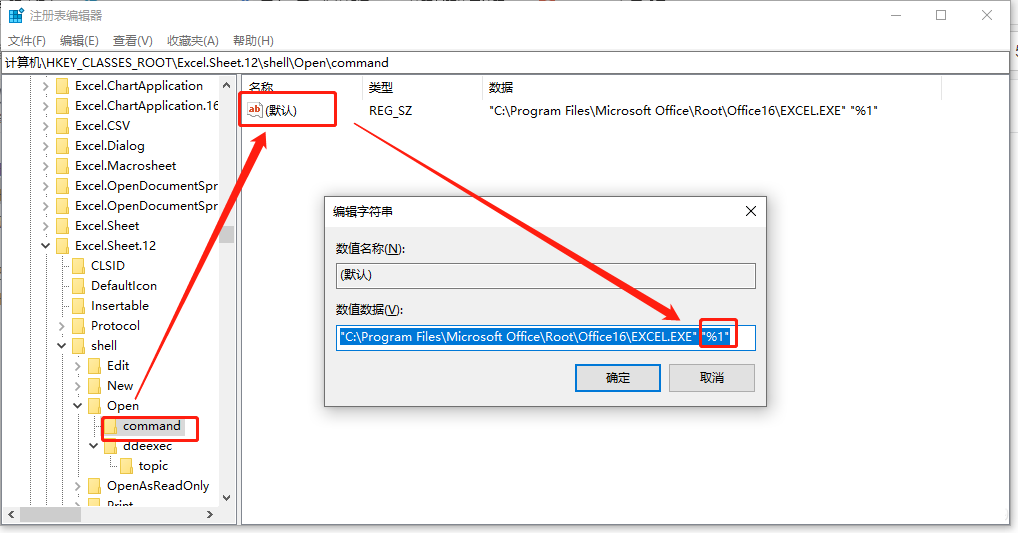wps公式编辑器在哪, wps公式编辑器在哪里?如何使用wps公式编辑器?非常受欢迎的小伙伴在使用wps编辑文档时会遇到更复杂的数学公式。这个怎么输入?这时候wps公式编辑器就派上用场了,我们打开公式面板就可以轻松进入。
让我们与您分享如何使用wps公式编辑器。

操作如下所示:
1.点击进入插入选项卡,选择符号选项组中的公式按钮;如果公式是灰色的,可以单击“插入”菜单中的“对象”命令,在弹出的“插入对象”对话框中选择“Microsoft Formula 3.0”,然后单击“确定”打开“公式”对话框。

2.在弹出的公式编辑器对话框中输入所需的公式符号;

3.输入公式后,单击文件中的“退出并返回文档”按钮;此时,刚刚输入的公式已经嵌入到WPS文档中。

提示:如果您想再次编辑公式,可以双击公式以打开公式编辑器的编辑窗口,我们可以在其中再次编辑它,然后退出并返回到文档。
wps公式编辑器的用法在这里为大家介绍。你经常需要与数学或化学公式的伙伴取得联系。你可以看看上面的教程,这样输入公式就很容易了!
wps公式编辑器在哪,以上就是本文为您收集整理的wps公式编辑器在哪最新内容,希望能帮到您!更多相关内容欢迎关注。